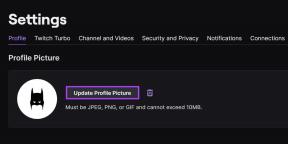9 najboljših nasvetov in trikov OnePlus 7T, ki jih morate poznati
Miscellanea / / November 29, 2021
The OnePlus 7T je tukaj in podoben svojim predhodnikom. Še vedno je med najboljšimi pametnimi telefoni, ki so na voljo danes, in je odličen za vaš denar. Desno od zmogljiv procesor Zaslon, ki je gladek po maslu, je ta novi vodilni konj poln funkcij. Torej, če ste kupili ta telefon ali se pripravljate na nakup v kratkem, ga morate kar najbolje izkoristiti.

Zato smo v tej objavi sestavili seznam najboljših nasvetov in trikov za OnePlus 7T.
Če poznate nastavitve in značilnosti OnePlus 7 in OnePlus 7 Pro, morda poznate nekaj od tega. Ampak če mene vprašaš, zakaj bi izkoristil priložnost in zamudil nekaj kul, kajne?
Torej, tukaj smo z najboljšimi nasveti in triki za OnePlus 7T.
Tudi na Guiding Tech
1. Omogočite način kromatskega branja
Ena najnovejših funkcij OnePlus 7T je način kromatskega branja. Za razliko od običajnega načina branja, ki obarva celoten zaslon v monokromatski odtenek, ta nekoliko razsiči zaslon. To pomeni, da so barve še vedno tam, vendar niso udarne in so prijetne za oči.

Povsem naravno, to olajša branje. Ta način lahko uporabite, ko branje člankov ali e-knjig ali ko brskate po člankih v Chromu.
Če želite aktivirati ta način branja, odprite hitre nastavitve, tapnite Način branja in izberite Kromatski način.


Če pa želite, da je kromatični način privzeti način branja, boste morali nastaviti pravilo. Če želite to narediti, dolgo tapnite ikono načina branja, da odprete Nastavitve. Zdaj tapnite možnost Vklopi način branja in izberite Vklopi kromatični učinek.


Hkrati lahko na ta seznam dodate tudi aplikacije prek možnosti na dnu.
2. Uporabite bližnjice za prilagajanje
Druga nova sprememba v OnePlus 7T je, da so vse bližnjice za prilagajanje zdaj prikazane na eni strani. To pomeni, da vam ni treba hoditi po strani z nastavitvami, če želite narediti kup sprememb barve poudarka, oblik ikon ali sloga animacije prstnih odtisov.

Vse to se nahaja pod Nastavitve> Prilagajanje. Torej, vse kar morate storiti je, da se dotaknete ustrezne možnosti in izvedete spremembe.


Profesionalni nasvet: Želite, da sistem poskrbi za vse zahteve glede barv in tapet? Preprosto, tapnite Prednastavljene teme in izberite eno s seznama.
3. Nove navigacijske poteze
Povlecite z levega kota zaslona navzgor, da odprete nedavne aplikacije, je tako stara šola. Ali vsaj to je tisto, kar želi OnePlus, da verjamemo. Ja, vaš novi telefon je zdaj opremljen z novim naborom navigacijskih potez.
Tako lahko zdaj namesto, da povlečete navzgor od spodnjega desnega kota zaslona, preprosto povlečete navznoter od spodnjega desnega/levega roba zaslona.
Enako velja tudi za nedavne aplikacije - povlecite navzgor od spodnjega roba in začasno ustavite. Pozdravljeni, Android 10!
Če želite izvesti te spremembe, pojdite v Nastavitve > Gumbi in kretnje > Navigacijska vrstica in kretnje ter preklopite stikalo za navigacijske poteze.


Hkrati omogočite stikalo za »Skrij spodnjo vrstico«, da v celoti izkoristite to neverjetno nepremičnino zaslona.
Kul nasvet: povlecite navznoter iz spodnjega kota, da prikličete Googla.
Tudi na Guiding Tech
4. Znižajte hitrost osveževanja zaslona
Z OnePlus 7T lahko uživate v izjemno gladkem zaslonu 90 Hz, uporaba pa je užitek. Vendar, če iščete a življenjska doba baterije celo dan ali več, ga boste morda želeli zmanjšati na običajno hitrost osveževanja 60 Hz (in preklopiti nazaj, kadar koli želite).
Vem, 90Hz zaslon je eden od glavnih razlogov, zakaj ste kupili ta telefon, vendar je pomembna tudi baterija.


Če želite to spremeniti, pojdite na Nastavitve > Zaslon > Hitrost osveževanja zaslona in preklopite na 60 Hz.
5. Vklopite Video Enhancer
Kot namiguje na njegovo ime, Video Enhancer OnePlus 7T daje videoposnetkom bogat in živahen videz. Najboljše pa je, da vam ga ni treba ročno vklopiti vsakič, ko nameravate gledati film ali kratek film. Sproži se samodejno, takoj ko določi a video predvajanje v aplikacijah, kot je Netflix, Amazon Prime ali YouTube.


Če ga želite vklopiti, pojdite na nastavitve zaslona in preprosto vklopite stikalo.
6. Prilagodite pametni zaslon
Z OnePlus 7T dobite nov in inteligenten Ambient Display. Ta prikazuje informacije glede na čas, lokacije in dogodke. Poleg tega se lahko odločite tudi za ogled dogodkov v koledarju ali glasbe, ki se predvaja na vašem telefonu. Kul, kajne?
Če ga želite omogočiti, pojdite na nastavitve Ambient Display in preklopite stikalo za pametni zaslon.


Ali si vedel: Hitro iskanje lahko sprožite v predalu z aplikacijami prek nastavitev začetnega zaslona?
7. Preizkusite popolnoma nov prostor za igre
Druga nova sprememba je uvedba Game Space. OnePlus je odstranil svoj igralni način iz razdelka, ki ga je težko najti, in ga pretvoril v samostojno aplikacijo.


Poleg tega vsebuje povezave do vseh iger v vašem telefonu. Torej ja, zdaj vam ni treba brskati po celotnem predalu aplikacij, da bi poiskali Mario Kart ali PUBG.
Druga prednost Game Space je, da prikazuje tudi čas, ki ga porabite za igranje iger. To je še posebej uporabno za ljudi, ki želijo spremljati svoj čas igranja ali splošno uporabo pametnega telefona.


Poleg tega boste med drugim našli druge funkcije, povezane z igranjem iger, kot so optimizacija grafike, priljubljen način Fnatic, nastavitve za upravljanje obvestil.
Tudi na Guiding Tech
8. Omogoči Blokiraj po ključnih besedah
Neželena sporočila so te dni postale norma. Če se niste registrirali za DND, je velika verjetnost, da je vaš nabiralnik poln neželene pošte. Rešitev? Uporabite možnost Blokiraj po ključnih besedah.

Kot namiguje na ime, lahko dodate več ključnih besed in selektivno poskrbite, da bo vaš nabiralnik videti čist.


Če želite dodati te ključne besede, odprite OnePlus Messages in pritisnite meni s tremi pikami v zgornjem desnem kotu. Izberite Nastavitev > Nastavitev blokiranja > Blokiraj po ključnih besedah.
9. Prilagodite način Zen
Z novim OnePlus 7T se lahko igrate z nastavitvami načina Zen. Za razliko od starejše različice, ki je telefon zaklenila za 20 minut, lahko zdaj nastavite čas vnaprej.

Zaenkrat vam telefon omogoča izbiro med 20 in 60 minutami.


Najboljše pa je, da lahko spremembe izvedete kar na pozdravnem zaslonu. Preprosto tapnite čas na dnu in izberite tistega, ki ustreza vašim zahtevam. Zdaj pustite telefon ob strani in vnesite svoj zen.
Nikoli se ne poravnaj!
Torej, to je bilo nekaj najbolj kul nasvetov in trikov, povezanih z novim OnePlus 7T. Poleg naštetega si lahko ogledate tudi novosti Nastavitve dovoljenj za Android 10. Kadar koli namestite novo aplikacijo, vam OnePlus prikaže poenostavljeno pojavno okno z dovoljenji, prek katerega boste lahko nastavili boljši nadzor.
Katero od teh nastavitev boste torej najprej spremenili? Preden se odločite za to, si oglejte ta videoposnetek z nasveti in zvijači za OnePlus 7T.
Naslednji: Želite maksimalno izkoristiti polni potencial svojega novega telefona serije OnePlus 7? Oglejte si spodnjo objavo in odkrijte seznam uporabnih aplikacij za Android.